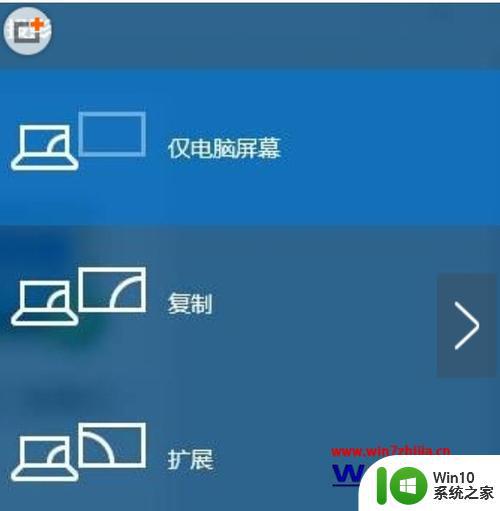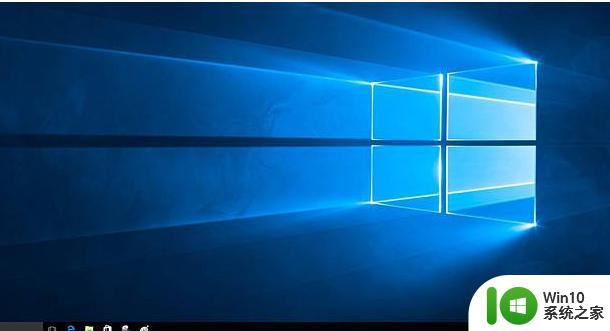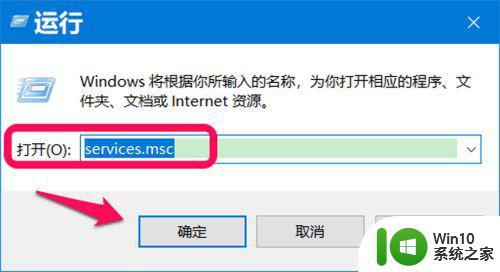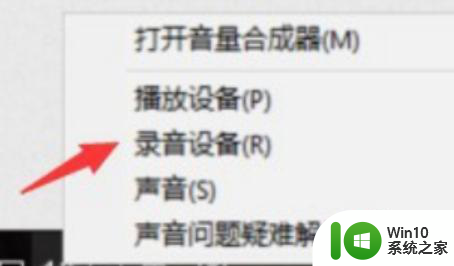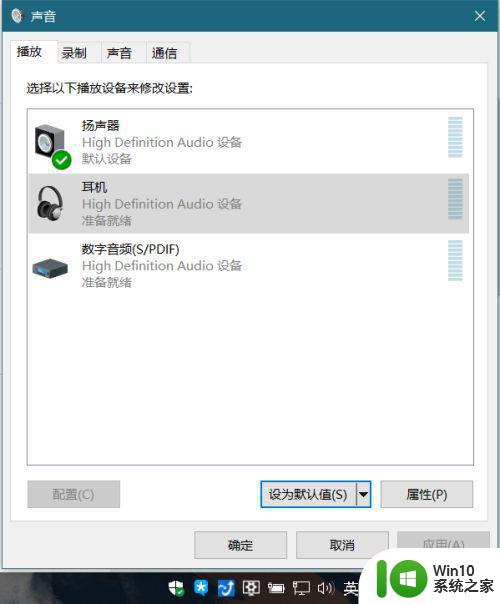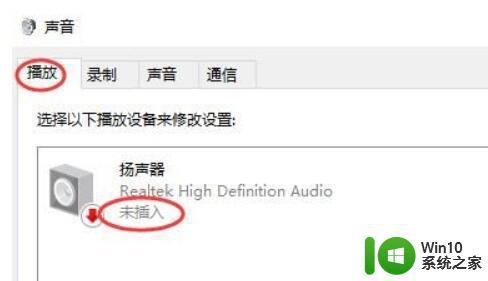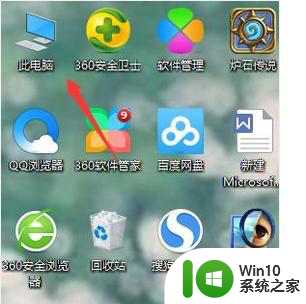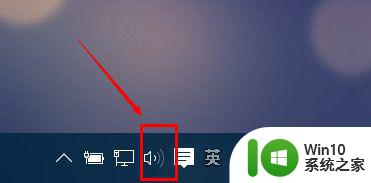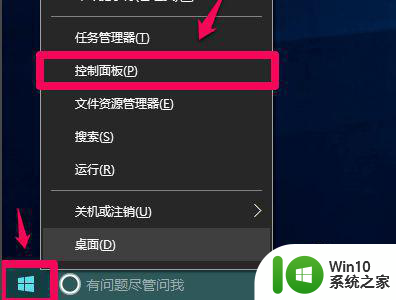win10检测不到扬声器怎么办 win10检测不到扬声器如何解决
更新时间:2023-06-30 23:15:01作者:jzjob
当你使用Windows 10操作系统时,如果发现电脑无法检测到扬声器,那么你可能无法正常播放声音或听到音频。这可能会对你的音乐、视频和游戏体验造成不便。幸运的是,这个问题通常有解决办法。接下来,小编将向你介绍一些简单的方法来解决Win10无法检测到扬声器的问题。
解决方法:
1.进入控制面板,点击“硬件和声音”并进入。
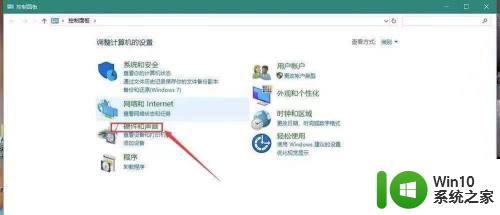
2.点击Realtek高清晰音频管理器,进入设置界面。
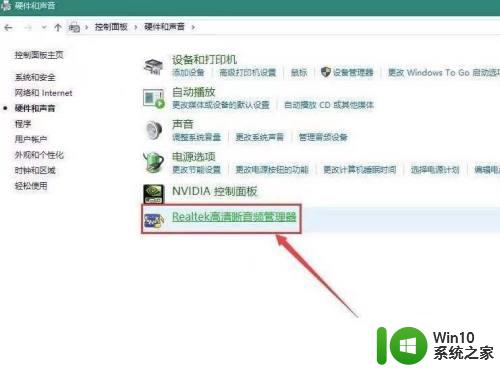
3.点击管理器右上角的“设置”按钮,选择“选项”,进入设置对话框。

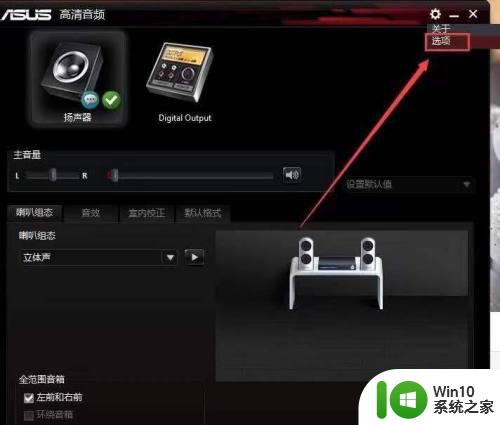
4.取消勾选“在插入前面耳机设备时,使后面输出设备静音”。点击确定即可解决检测不到扬声器或耳机的问题。
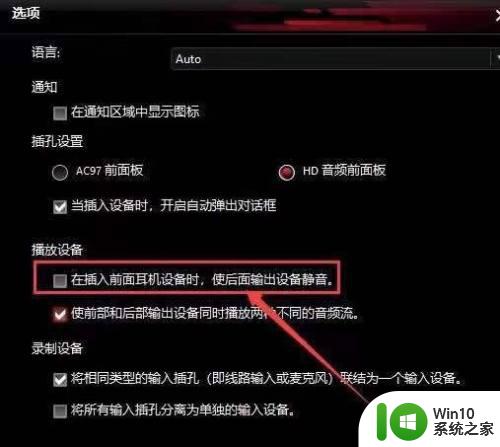
以上就是win10检测不到扬声器怎么办的全部内容,有遇到相同问题的用户可参考本文中介绍的步骤来进行修复,希望能够对大家有所帮助。